- K provedení základní analýzy struktur rámových konstrukcí použijte prostředí analýzy rámových konstrukcí. Také ho použijte k definování hraničních podmínek (vazeb a zatížení) a různých spojení mezi uzly a nosníky (uvolnění, tuhých spojení).
- Otevřete sestavu, která obsahuje struktury rámové konstrukce vložené pomocí Obsahového centra nebo Generátoru rámových konstrukcí.
- Na pásu karet klikněte na kartu Systémové prostředí
 panel Zahájení
panel Zahájení  Analýza rámových konstrukcí
Analýza rámových konstrukcí  . Sestava se automaticky zjednoduší na výpočtový model nosníků. Grafické okno zobrazuje nosníky, uzly a symbol Gravity. Složka Status zobrazuje nevyhovující materiály a příčné řezy nosníků.
. Sestava se automaticky zjednoduší na výpočtový model nosníků. Grafické okno zobrazuje nosníky, uzly a symbol Gravity. Složka Status zobrazuje nevyhovující materiály a příčné řezy nosníků. - Klikněte na kartu Analýza rámových konstrukcí
 panel Správa
panel Správa  Vytvořit simulaci
Vytvořit simulaci  . V dialogu Vytvořit novou simulaci nastavte vlastnosti simulace a klikněte na tlačítko OK. Sestava může mít více simulací s různými vlastnostmi.
. V dialogu Vytvořit novou simulaci nastavte vlastnosti simulace a klikněte na tlačítko OK. Sestava může mít více simulací s různými vlastnostmi. - Vlastnosti nosníků jsou založeny na datech sestavy, ale můžete je pro simulaci přizpůsobit. Na pásu karet klikněte na kartu Analýza rámových konstrukcí
 panel Nosníky
panel Nosníky  Vlastnosti
Vlastnosti  . Zaškrtněte políčko Přizpůsobit, zadejte požadované hodnoty a klikněte na tlačítko OK. V prohlížeči ve složce Sections se zobrazí seznam průřezů s přepsanými vlastnostmi průřezů nosníků.
. Zaškrtněte políčko Přizpůsobit, zadejte požadované hodnoty a klikněte na tlačítko OK. V prohlížeči ve složce Sections se zobrazí seznam průřezů s přepsanými vlastnostmi průřezů nosníků. 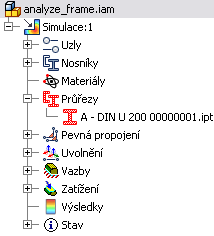
- Materiál nosníků může být také přizpůsoben pro jemné doladění hodnot materiálu. Chcete-li změnit materiál, na pásu karet klikněte na kartu Analýza rámových konstrukcí
 panel Nosníky
panel Nosníky  Materiál
Materiál  . Zaškrtněte políčko Vlastní, pomocí rozevíracího seznamu zvolte požadovaný materiál a klikněte na tlačítko OK. V prohlížeči ve složce Materials se zobrazí seznam materiálů s přepsanými materiály.
. Zaškrtněte políčko Vlastní, pomocí rozevíracího seznamu zvolte požadovaný materiál a klikněte na tlačítko OK. V prohlížeči ve složce Materials se zobrazí seznam materiálů s přepsanými materiály. 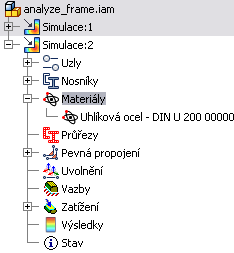
- Všechny vazby a zatížení používají průhledový displej a uzly k snadnému definování vstupů. Složitější nastavení jsou dostupná v dialozích. (Pro zobrazení konkrétního dialogu po provedení příkazu na pásu karet klikněte pravým tlačítkem myši a zvolte položku Více možností.) Aby se zabránilo zbytečnému používání složitých vazeb a zatížení, používají typické zjednodušené případy příslušné zjednodušené příkazy.

- určovat vazby, Zvolte nosník nebo uzel pro určení jejich počátku. Pomocí symbolů nebo dialogů určete počátek a další hodnoty, například velikost nebo úhel v rovině.
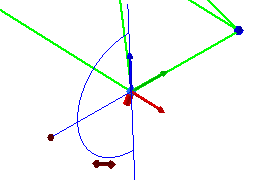
- Podobný dialogový přístup se používá při definování zatížení. Průhledový displej se vždy vztahuje k aktuálně zvolenému uzlu. Zadejte přímo přesnou hodnotu daného parametru. Definujte odsazení pomocí absolutní nebo relativní hodnoty.
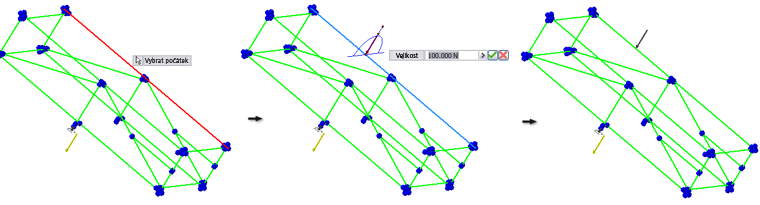
- Po definování zatížení a vazeb kliknutím na příkaz
 Simulovat vytvořte přesné výsledky. Ve výchozím nastavení scéna simulace zobrazuje hodnoty posunutí.
Simulovat vytvořte přesné výsledky. Ve výchozím nastavení scéna simulace zobrazuje hodnoty posunutí. - Tyto výsledky obsahují různé druhy výstupních vlastností. Volba uzlu prohlížeče zobrazuje příslušné výsledky.
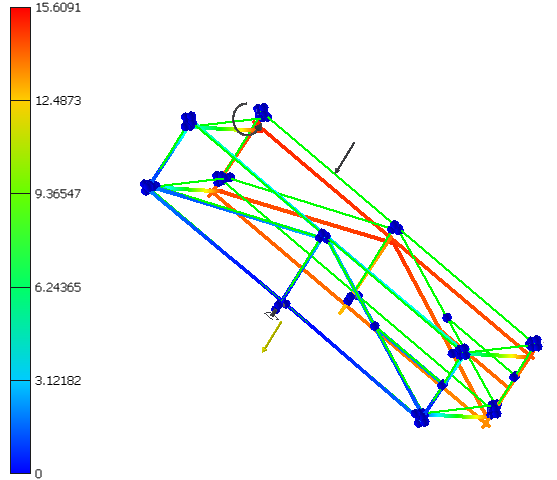
- Pro zobrazení důležitých výsledků pro konkrétní nosníky můžete do grafického okna přidat uživatelem definovaná schémata. Na pásu karet klikněte na kartu Analýza rámových konstrukcí
 panel Výsledek
panel Výsledek  Schéma
Schéma  . Zobrazení schémat nosníků můžete upravovat v dialogu Měřítka schémat. V prohlížeči zvolte položku Schémata, klikněte pravým tlačítkem myši a zvolte možnost Měřítka schémat
. Zobrazení schémat nosníků můžete upravovat v dialogu Měřítka schémat. V prohlížeči zvolte položku Schémata, klikněte pravým tlačítkem myši a zvolte možnost Měřítka schémat  .
. 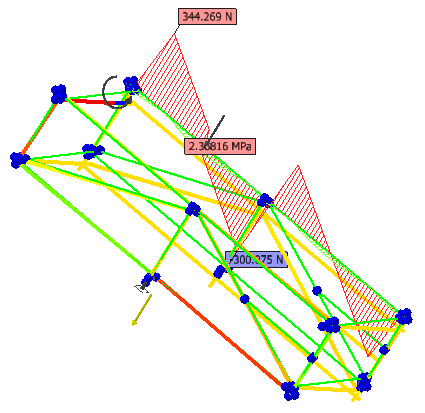
- Výsledky lze snadno animovat. Na pásu karet klikněte na kartu Analýza rámových konstrukcí
 panel Výsledek
panel Výsledek  Animovat
Animovat  .
. - Panel barev můžete přizpůsobit, aby vyhovoval vašim požadavkům. Na pásu karet klikněte na kartu Analýza rámových konstrukcí
 panel Zobrazení
panel Zobrazení  Pruh barev
Pruh barev  .
. - Zpráva obsahuje veškerá data a výstupy simulace. Pro vytvoření zprávy klikněte na položku
 Zpráva na kartě Publikovat.
Zpráva na kartě Publikovat.
Také můžete upravovat vlastnosti simulace. Můžete změnit statickou analýzu na modální analýzu. Modální analýza poskytuje modální frekvenční výsledky. Pro změnu vlastností simulace zvolte v prohlížeči položku Simulace, klikněte pravým tlačítkem myši a zvolte možnost Upravit simulaci.
Jednotlivé simulace mohou používat různá polohová zobrazení sestavy. Umístění nosníků se liší.